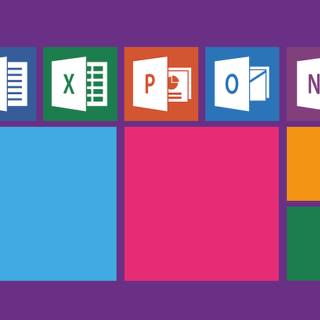パソコン買おうと思ってアップルストア行ったんですけど、Windowsは売ってないって言われちゃって・・・

(そりゃそうだ・・・)
スマートフォンに興味はあっても、パソコンにはまったく興味を持たずに大学生になった学生さんたち。
大学推奨環境がWindowsであるにもかかわらず、なぜかアップルストアへ行ってMacを買ってしまい、微妙なwordの違いに(学内のサポート担当者が)泣くという恒例行事も昔はありました(Mac版office2016からはWindows版OfficeとUIが統一されたので少なくなりました)。あんまりパソコンに詳しくない学生さんほど、うっかり(?)Macを買ってしまうんですよね・・・。
家電量販店に行けばパソコンはもちろん売っているけれど、都会の量販店(ヨドバシやビッグカメラなどなど)は規模が大きいので、買う目的が決まっていないと行かないし、行っても目的のもの以外はあんまり見ないんですよね。
というわけで「まったくパソコンに興味がないけれど、大学と自宅とで毎日使うWindowsパソコンを自分で決めて買う」というシチュエーションで、良さそうなパターンを考えてみたところ、次のような感じになりました。
- 家電量販店に行って、実物を触ってみる&カタログをもらう
- カタログや価格.comを参考に、持ち運べる重さやサイズ、価格で「買いたいパソコン」を決める
- パソコンをどこで買うか決める
- 買う!
この記事では「1:家電量販店に行って、実物を触ってみる&カタログをもらう」について説明します。
そのいち:家電量販店に行って、実物を触ってみる&カタログをもらう
まったくパソコンに触ったことがない、高校ではちょっと触ったけど自分では持っていない、家にはあるけれどお父さんしか使っていない。
そんな状況であれば、まずはお店で実物を触ってみるのが一番です。大きな家電量販店、ビッグカメラやヨドバシカメラなどに行ってみましょう。
お店にはいろいろなパソコンが並んでいます。画面がキラキラだったり、キラキラじゃなかったり。画面が大きかったり小さかったり、画面の細かさが違ったり。
パソコンにはそういった「違い」に対応する「言葉」があり、それは実機近くのポップやカタログに載っています。まずは「画面サイズ」「解像度」「光沢・非光沢」といった代表的な言葉の意味を、実機と結びつけて理解しておきましょう。価格.comなどで比較をする際に必要な知識です。(ちなみに「CPU」「メモリ」「HDD/SSD(主記憶)」については「よくなればよくなるほど高い」けれど「そんなに高いものである必要はない」ことも多いですし、なにより「見ただけじゃわからない」ので、この段階では気にしなくてOKです)。
なお、店員さんが寄ってきて話しかけてくるので落ち着かない、うまくセールストークを断れないので短時間でその場を離れたいという人も多いと思います。そういった場合は、とりあえず種類の違うパソコン(大きくて重いの、中くらいで軽めなの、小さくて軽いの、など)を何台か触ってみることと、代表的なメーカー(NEC・富士通・Panasonic・Lenovo・Dell・HP・ASUS・Acer)のパソコンカタログ、できれば「総合カタログ」を集めることを優先しましょう。言葉の意味については、カタログを読んでいればなんとなくわかるようになります。
ちなみにセールストークの対応に困ったら「買うときはお父さんを連れてくるので、説明はそのときにお願いします♥」って言いましょう。大抵は引き下がってくれます。引き下がってくれない場合は確実に面倒な相手なので、そそくさと逃げましょう(ついでに購入先の候補からも外しておきましょう)。
パソコンの実際の重さや大きさ、値段やラインナップについて、ざっくりと掴めたら:
次の記事「2:カタログや価格.comを参考に、持ち運べる重さやサイズ、価格で「買いたいパソコン」を決める」

文系学部しかない女子大学の情報系部門に勤務しています。
学生さんからの相談をもとに、ノートパソコンの買い方、Officeのプラン、便利なサービス、女子大生向けのセキュリティ対策ポイントなど、いろいろまとめていきますので、参考にしてもらえるとうれしいです。
質問などあればこちらまでどうぞ。